Быстрый старт: монтаж простого фильма
Импорт клипов в проект
Как уже было сказано на прошлом уроке, перед монтажом фильма необходимо добавить в проект его исходные составляющие – видео – и аудио клипы. Этот процесс называется в Premiere импортом. Импортируем в проект все необходимые файлы.
- Выберите в верхнем меню File › Import (Файл › Импорт).
- В открывшемся диалоговом окне Import (Импорт) отыщите на своем жестком диске медиа-файлы, которые вы собираетесь импортировать.
- При помощи кнопки View Menu (Меню Вид) настройте представление списка файлов диалогового окна Import (Импорт) в виде Thumbnails (Миниатюры) (рис. 3.2).
- Выделите в диалоговом окне Import (Импорт) все нужные для импорта в проект файлы. Для выделения нескольких файлов пользуйтесь щелчками мыши при удерживаемой клавише CTRL. Если вы работаете с примерами из прошлых версий Premiere, то выберите следующие файлы:
- анимационные файлы Boys.avi, Cyclers.avi, Fastslow.avi;
- звуковой файл Music.aif;
- графический файл Veloman.eps
- Нажмите в диалоговом окне Import (Импорт) кнопку Open (Открыть).
После этого диалоговое окно Import (Импорт) закроется, а все клипы окажутся в окне Project (Проект) (рис. 3.3). Напомним еще раз, что после импорта мы будем называть импортированные файлы клипами (с теми же самыми именами), подчеркивая, что они стали частью нашего проекта.
Если вы не работали с предыдущими версиями Premiere, и перечисленных файлов у вас нет, то можно использовать любые другие, имеющиеся у вас на компьютере файлы подходящих форматов. Надо лишь, чтобы их содержимое хотя бы в общих чертах соответствовало сценарию фильма (см. разд. 3.2.1). Для того чтобы вам было удобнее разбираться в описании основных приемов работы с Premiere, можно предварительно переименовать ваши файлы, дав им названия Boys.avi, Cyclers.avi и т. д.
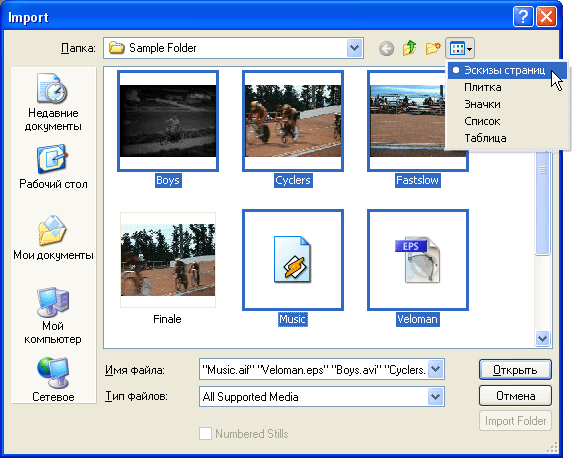
Рис. 3.2. В диалоговом окне Import удобно использовать представление файлов в виде миниатюр (для ОС Windows XP)
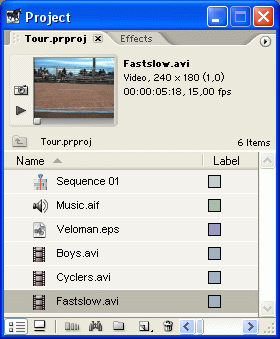
Рис. 3.3. Файлы импортированы в проект в виде клипов
Для того чтобы наша работа не пропала, не забывайте периодически сохранять проекты (подобно тому, как вы сохраняете файлы с документами Microsoft Word) – выберите в верхнем меню File › Save (Файл › Сохранить).
